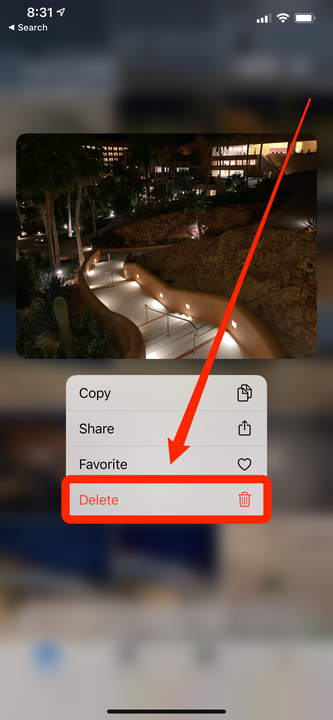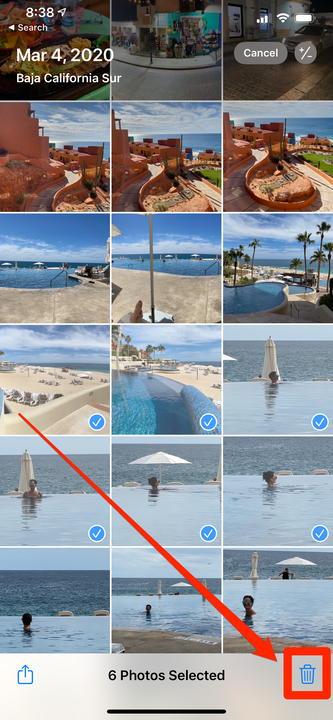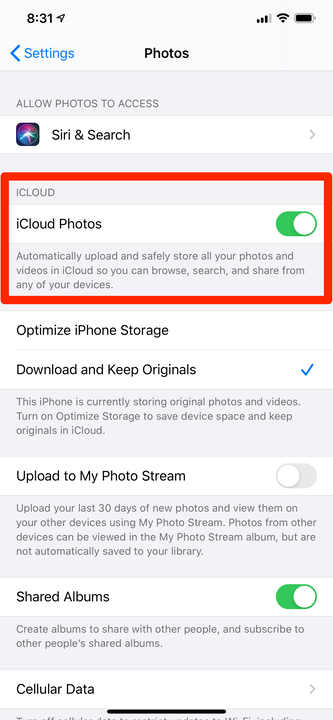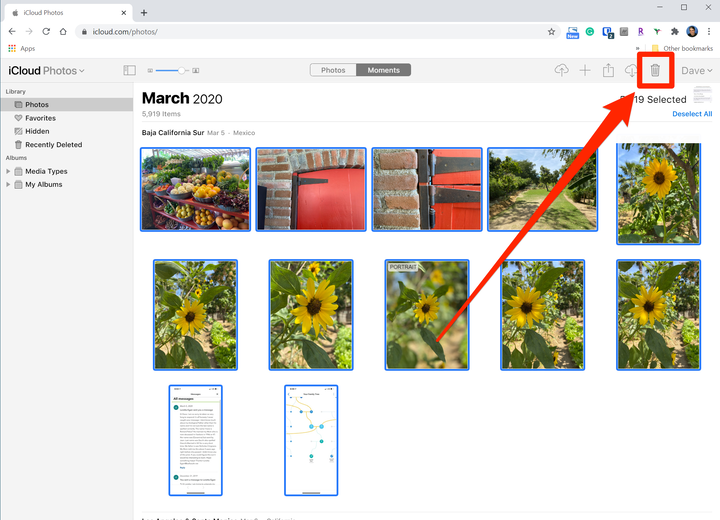Come eliminare le foto da un account ICloud in 2 modi
- Per eliminare le foto da iCloud, puoi eliminarle dal tuo iPhone o iPad sincronizzato o disattivare la sincronizzazione delle foto.
- Per impostazione predefinita, se elimini una foto sincronizzata dal tuo iPhone o iPad, verrà eliminata anche da iCloud.
- Se disattivi la sincronizzazione delle foto di iCloud, puoi eliminare le foto dal sito Web di iCloud senza influire sul tuo iPhone o iPad.
iCloud potrebbe non essere una funzionalità a cui pensi molto spesso, ma i suoi backup automatici dei tuoi dati più importanti lo rendono uno strumento incredibilmente potente.
Se abilitato, ogni foto e video che scatti sul tuo iPhone o iPad viene automaticamente copiato su iCloud. Di conseguenza, a volte potrebbe essere necessario eliminare alcune di queste immagini.
Esistono due modi per eliminare le foto dal tuo spazio di archiviazione iCloud.
Come eliminare le foto da iCloud utilizzando il tuo iPhone o iPad
Se desideri eliminare una singola foto o una piccola selezione di foto sincronizzate con iCloud dal tuo dispositivo, puoi farlo facilmente utilizzando l'app Foto. Nota, tuttavia, che questo li cancellerà anche dal tuo dispositivo.
Avvia l'app Foto e trova la foto che desideri eliminare, quindi:
- Per eliminare una singola foto, tocca e tieni premuta l'immagine finché non viene visualizzato il menu a comparsa, quindi tocca "Elimina".
Tocca e tieni premuta una foto per vedere il menu a comparsa con l'opzione per eliminarla.
- Per eliminare più foto contemporaneamente, tocca "Seleziona" in alto a destra dello schermo, quindi tocca ogni foto che desideri rimuovere. Quando hai finito, tocca l'icona del cestino nella parte inferiore destra dello schermo.
È possibile selezionare più foto da eliminare.
Non appena elimini una o più foto, scompaiono anche dagli altri dispositivi e dal sito Web iCloud.
Come eliminare le foto da iCloud senza rimuoverle dal tuo dispositivo
E se volessi eliminare le foto da iCloud, solo alcune o tutte, senza rimuoverle anche dal tuo iPhone o iPad?
Se la funzione Foto di iCloud è attiva, non puoi farlo perché tutto rimane sincronizzato. Ma puoi eliminare le foto da iCloud senza influire sui tuoi dispositivi se disattivi la sincronizzazione delle foto di iCloud.
1 Avvia l'app Impostazioni su uno dei tuoi dispositivi e tocca "Foto".
2 Disattiva "Foto iCloud" facendo scorrere il relativo pulsante verso sinistra.
Disattiva Foto di iCloud per interrompere la sincronizzazione delle foto.
3 Ripeti l'operazione per tutti gli altri dispositivi iOS collegati a quell'account ID Apple. Una volta disattivata Foto di iCloud, ciascuna delle raccolte di foto dei tuoi dispositivi verrà gestita individualmente.
4 Apri iCloud.com in un browser e accedi con il tuo ID Apple, se necessario.
5 Fare clic su "Foto" ed eseguire una delle seguenti operazioni:
- Per eliminare una o una piccola selezione di foto, tieni premuto il tasto Ctrl o Comando sulla tastiera, quindi fai clic su ciascuna foto che desideri selezionare. Quindi fai clic sull'icona del cestino in alto a destra nella pagina.
- Per eliminare l'intera raccolta di foto di iCloud, premi Ctrl + A o Comando + A sulla tastiera, quindi fai clic sull'icona del cestino.
Puoi eliminare alcune foto alla volta o selezionarle tutte per l'eliminazione.
Tutte le immagini selezionate verranno eliminate da iCloud, ma se hai disattivato Foto di iCloud, le foto sugli altri dispositivi rimarranno intatte.